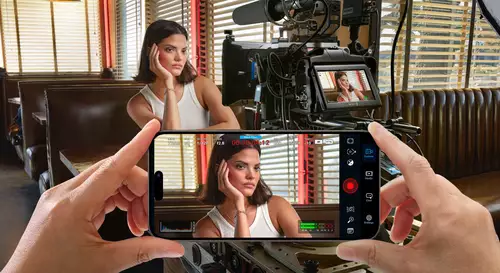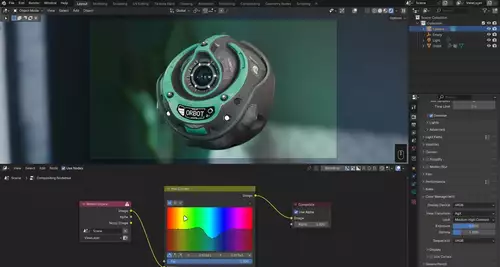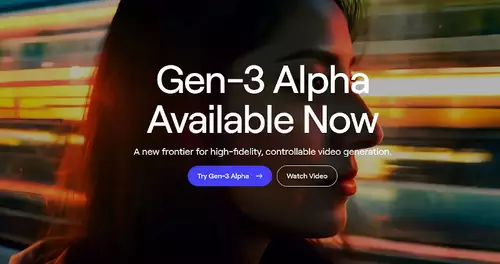Unter Capturing versteht man die Aufnahme von Videodaten auf die Festplatte. Die Einstellung der richtigen Parameter hängt dabei in erster Linie davon ab, wofür die Aufnahmen später verwendet werden sollen. Der wichtigste Parameter ist in diesem Zusammenhang die gewählte Auflösung.
Viele Anwender verwenden beim Capturen grundsätzlich die Auflösung des Ursprungsmaterials (d.h. 768 x 576 oder 720 x 576, Vollbild), jedoch kann dies in vielen Fällen zusätzlichen Arbeits- und Renderaufwand bedeuten. Will man beispielsweise eine VideoCD erstellen, so ist nachträglich eine Auflösungsumrechnung nötig, die neben dem Zeitaufwand auch eine Qualitätseinbuße bedeuten kann: Da die Vollbilder in der Regel aus zwei Halbbildern bestehen entstehen beim Umrechnen (auf eine Auflösung die nicht der halben Zeilenzahl entspricht) oft Bildschlieren. Außerdem belegen Bilder, die größer als nötig aufgenommen wurden auch wertvollen Festplattenplatz.
Als nächste Überlegung steht die geeignete Kompressorwahl an. Wer seine Filme nicht mehr nachbearbeiten, sondern nur archivieren will, kann durchaus interframe Kompressionen wie MPEG1 oder MPEG2 MP@ML verwenden. Will man dagegen sein Werk noch mit Titeln, Farbkorrekturen oder Effekten verschönern sollte man auf jeden Fall einen Codec wählen, der jedes Bild separat komprimert. Ansonsten entstehen aufgrund der nötigen Rekompression schnell Artefakte. Bei analogem Material empfiehlt sich hierfür M-JPEG oder MPEG2-IFrameOnly während bei DV-Camcodern ein DV-Codec beinahe obligat ist. Besitzt die Karte einen eigenen Hardware-Codec, so sollte die Wahl natürlich auf diesen fallen.
Bei der Audioaufnahme sollte man auf die richtige Samplefrquenz achten. Bei analogen Quellen kann man eigentlich mit 44.1 KHz oder 48 KHz nichts falsch machen. Dabei sollte man jedoch darauf achten, daß manche Schnittprogramme Probleme bei der Filmausgabe machen, wenn man in einem Projekt verschiedene Sampleraten mischt. Wenn man Ton von DV via Firewire übernimmt, sollte man die ursprünglich aufgenommene Sample-Frequenz des Rohmaterials beibehalten, da bei einer Konvertierung während des Capturens oftmals keine sauberen Wandlungsalgorithmen eingesetzt werden. In einem solchen Fall sollte eine Konvertierung erst während des Schnitts erfolgen. Außerdem kann man nicht oft genug betonen, daß man schon während des Capturens auf eine perfekte Aussteuerung des Tonsignal achten sollte. Die lauteste Stelle eines Clips darf dabei gerade 0 dB nicht überschreiten. Wer hier einige Dezibel verschenkt, handelt sich überflüssiges Rauschen und eine geringere Gesamtdynamik ein.
Beim Capturing bieten viele Programme eine sogenannte Batch-Capturing Funktion. Hierbei kann der Anwender während er ein Videoband sichtet Stellen im Timecode markieren, die auf die Festplatte aufgenommen werden sollen. Sind alle Stellen gekennzeichet, spult der Computer selbständig die gewählten Stellen auf dem Band an und kopiert die gewünschten Clips auf die Festplatte. Diese Vorgehensweise, die noch aus einer Zeit stammt, als Festplattenplatz teuer und somit knapp war, hat einige Nachteile: Erstens werden als Zuspieler häufig Consumer-Camcoder eingesetzt deren Laufwerke bei dieser Aufgabe stark strapaziert werden, da diese nicht auf häufiges Spulen ausgelegt sind. Zweitens arbeiten viele Systeme nicht Framegenau, d.h. die Szenen werden zeitlich nicht exakt auf die Festplatte übernommen. Daher muß vor und hinter jeder Szene immer einige Sekunden zusätzlicher Sicherheitsplatz (Fleisch) eingeplant werden.
Anstatt also das frühzeitige Hinscheiden des eigenen Camcoders zu riskieren und um an Schnittkomfort zu gewinnen, sollte man wenn möglich seinen Computer großzügig mit Festplattenplatz ausstatten.
Ist dieser vorhanden, kann das gesamte Rohmaterial „in einem Rutsch“ auf der Festplatte landen und dort komfortabel gesichtet werden. Wer mit einer gängigen DV-Karte arbeitet, kann sich auch das kostenlose Freeware-Tool Scenalyzer herunterladen, welches komplett gescannte DV-Bänder in einzelne Szenen zerlegt.
Wer unter Windows 9x arbeitet dürfte hierbei noch mit einem weiteren Problem Bekanntschaft machen: Durch das mitgelieferte Dateisystem FAT32 können Dateien niemals größer als 4GB werden. Es kann also dennoch nötig sein, beim Capturen die Szenen auf mehrere Dateien aufzuspalten. Unter Windows NT oder 2000 besteht diese Beschränkung übrigens nicht, wenn man das mitgelieferte Dateisystem NTFS benutzt.